Excel長條圖視覺化操作方法
- WBOYWBOYWBOYWBOYWBOYWBOYWBOYWBOYWBOYWBOYWBOYWBOYWB轉載
- 2024-04-25 14:10:34616瀏覽
Excel中長條圖是資料視覺化的常用方式,但有些人可能不熟悉其操作方法。 php小編香蕉本次將為大家詳細講解Excel柱形圖的創建步驟,從構建數據到圖表格式化,一步步指導大家輕鬆製作美觀的柱形圖,幫助大家更有效地展示數據信息,歡迎繼續閱讀以下文章以取得詳細操作方法。
首先示範下錯誤的插入長條圖方法,跟下面的這個表格一樣,直接選擇表格,然後產生長條圖,這樣的圖片老闆肯定看不懂要讓你重做。
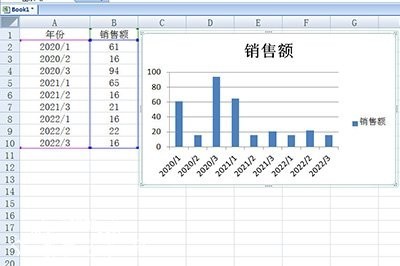
這時候我們只需要將資料分類一下即可,以上面的這表格為例子,這裡我們將不同年份的資料分離出來,例如將它們的資料錯列隔開。
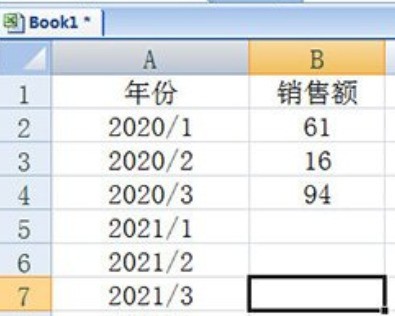
最後再次使用長條圖,然後你再看數據,是不是就很直觀了呢,裡面的長條圖就會以不同的顏色來標記顯示,看起來就很舒適。
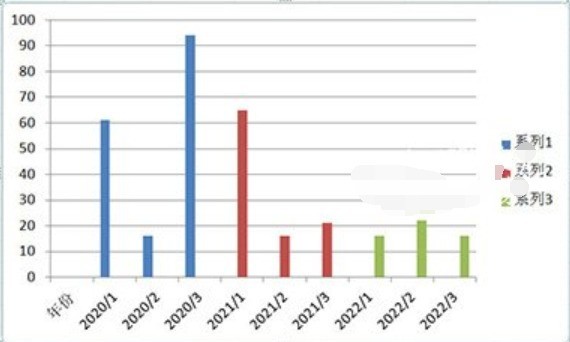 #
#
以上是Excel長條圖視覺化操作方法的詳細內容。更多資訊請關注PHP中文網其他相關文章!
陳述:
本文轉載於:zol.com.cn。如有侵權,請聯絡admin@php.cn刪除
上一篇:Excel實作隔行換色的詳細教學下一篇:Excel實作隔行換色的詳細教學

